- Μέρος 1. Τρόπος διόρθωσης εφαρμογών που δεν γίνονται λήψη στο iPhone μέσω επανεκκίνησης
- Μέρος 2. Τρόπος διόρθωσης εφαρμογών που δεν γίνονται λήψη στο iPhone χρησιμοποιώντας το FoneLab System Recovery iOS
- Μέρος 3. Τρόπος διόρθωσης εφαρμογών που δεν γίνονται λήψη στο iPhone ελευθερώνοντας χώρο
- Μέρος 4. Τρόπος διόρθωσης εφαρμογών που δεν γίνονται λήψη στο iPhone μέσω ενημέρωσης λογισμικού
- Μέρος 5. Συχνές ερωτήσεις σχετικά με τις εφαρμογές που δεν γίνονται λήψη στο iPhone
Ανακτήστε τα δεδομένα σας από το iPhone στον υπολογιστή εύκολα.
Σημαντικές επιδιορθώσεις για ένα iPhone που δεν κατεβάζει εφαρμογές
 αναρτήθηκε από Λίζα Οου / 22 Φεβ 2024 09:00
αναρτήθηκε από Λίζα Οου / 22 Φεβ 2024 09:00 Γιατί το iPhone μου δεν κατεβάζει εφαρμογές; Μια νέα εφαρμογή κοινωνικής δικτύωσης έχει τραβήξει την προσοχή τελευταία και θέλω να την εγκαταστήσω στη συσκευή μου τόσο άσχημα. Ωστόσο, μόλις τώρα συνειδητοποίησα ότι το iPhone μου δεν μπορεί να το κατεβάσει. Προσπάθησα επίσης να εγκαταστήσω άλλες εφαρμογές για να βεβαιωθώ, και έχω δίκιο. Η εφαρμογή δεν είναι το πρόβλημα. Απλώς το iPhone μου δεν μπορεί να κατεβάσει καμία εφαρμογή. Παρακαλώ βοηθήστε. Ευχαριστώ.
Εάν το iPhone σας δεν μπορεί να κατεβάσει εφαρμογές, μπορείτε να δείτε διάφορους πιθανούς λόγους που συμβαίνει αυτό. Ναι, οι συσκευές Apple είναι γνωστό ότι έχουν εξαιρετική απόδοση, αλλά η αποτελεσματικότητά τους μπορεί να μην είναι πάντα παρούσα. Αντιμετωπίζουν επίσης προβλήματα και δυσκολίες, όπως το πρόβλημα της λήψης εφαρμογών. Το ερώτημα είναι πώς θα καταφέρεις να το ξεπεράσεις; Λοιπόν, μην ανησυχείτε για αυτό.
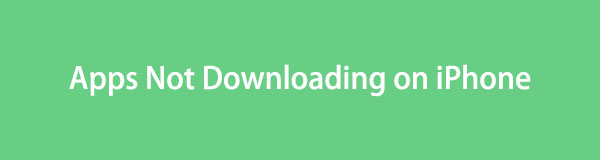
Ανεξάρτητα από το αν το iPhone σας δεν μπορεί να κατεβάσει εφαρμογές λόγω απλών δυσλειτουργιών, προβλημάτων συστήματος, ανεπαρκούς αποθηκευτικού χώρου κ.λπ., το περιεχόμενο αυτού του άρθρου θα είναι αρκετό για να σας βοηθήσει. Εάν περιηγηθείτε στα ακόλουθα μέρη, θα αποκαλυφθούν λύσεις για το iPhone σας που αντιμετωπίζει κάποιο πρόβλημα. Θα βρείτε επίσης κάθε πληροφορία τους με οδηγίες βήμα προς βήμα στη συνέχεια.

Λίστα οδηγών
- Μέρος 1. Τρόπος διόρθωσης εφαρμογών που δεν γίνονται λήψη στο iPhone μέσω επανεκκίνησης
- Μέρος 2. Τρόπος διόρθωσης εφαρμογών που δεν γίνονται λήψη στο iPhone χρησιμοποιώντας το FoneLab System Recovery iOS
- Μέρος 3. Τρόπος διόρθωσης εφαρμογών που δεν γίνονται λήψη στο iPhone ελευθερώνοντας χώρο
- Μέρος 4. Τρόπος διόρθωσης εφαρμογών που δεν γίνονται λήψη στο iPhone μέσω ενημέρωσης λογισμικού
- Μέρος 5. Συχνές ερωτήσεις σχετικά με τις εφαρμογές που δεν γίνονται λήψη στο iPhone
Μέρος 1. Τρόπος διόρθωσης εφαρμογών που δεν γίνονται λήψη στο iPhone μέσω επανεκκίνησης
Το iPhone σας έχει παρουσιάσει ποτέ καθυστέρηση, κολλήματα κ.λπ.; Αν ναι, πρέπει να έχετε ήδη δοκιμάσει να επανεκκινήσετε τη συσκευή για να τα διορθώσετε. Σε αυτή την περίπτωση, αυτή πρέπει να είναι η λύση που θα βρείτε την πιο εύκολη. Όπως τα προαναφερθέντα ζητήματα, ένα iPhone που δεν μπορεί να κατεβάσει εφαρμογές θα μπορούσε επίσης να λυθεί με μια απλή επανεκκίνηση. Πρέπει να είστε δύσπιστοι, κάτι που είναι κατανοητό, αλλά είναι αλήθεια. Η επανεκκίνηση της συσκευής είναι αρκετή, εάν τα σφάλματα, οι δυσλειτουργίες ή άλλα βασικά προβλήματα προκαλούν το πρόβλημα.
Τηρείτε τη διαχειρίσιμη διαδικασία από κάτω για να διορθώσετε ένα iPhone που δεν μου επιτρέπει να κατεβάσω εφαρμογές μέσω επανεκκίνησης:
Επανεκκινήστε το iPhone χωρίς πλήκτρο Home: Πατήστε το πλήκτρο της συσκευής σας Ύπνος/Ίχνη κλειδί και ένα από τα Τόμος κουμπιά για δευτερόλεπτα ταυτόχρονα. Όταν εμφανιστεί το ρυθμιστικό για την απενεργοποίηση του iPhone, σύρετέ το προς τα δεξιά. Μόλις κλείσει, πατήστε το Ύπνος/Ίχνη κλειδί για επανεκκίνηση.
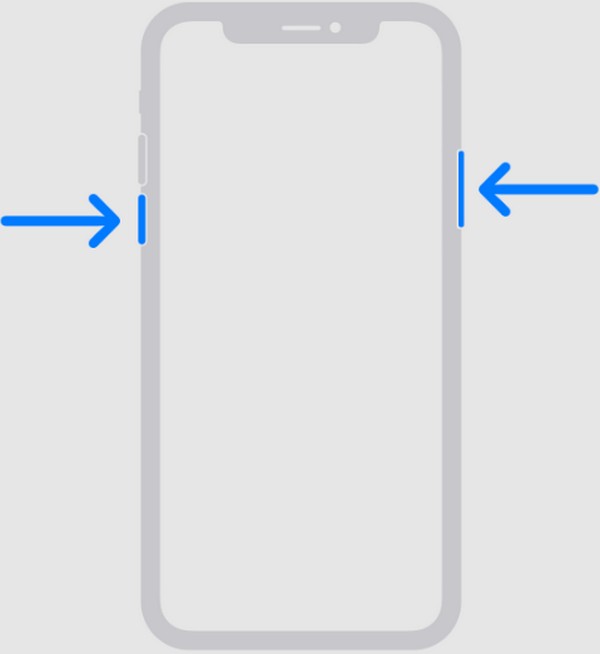
Επανεκκινήστε το iPhone με ένα κλειδί Home: Καρφιτσώστε τον αντίχειρά σας στο iPhone Ύπνος/Ίχνη πληκτρολογήστε μέχρι να εμφανιστεί η οθόνη Power ολισθητής. Στη συνέχεια, σύρετέ το στην κατάλληλη πλευρά για να απενεργοποιήσετε τη συσκευή. Στη συνέχεια, επανεκκινήστε το κρατώντας πατημένο το Ύπνος/Ίχνη Πατήστε ξανά το κουμπί.
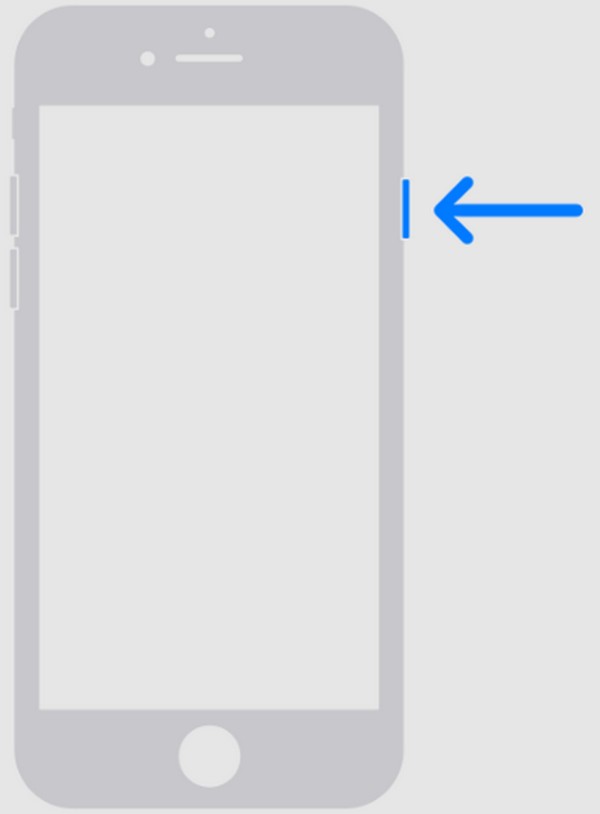
Μέρος 2. Τρόπος διόρθωσης εφαρμογών που δεν γίνονται λήψη στο iPhone χρησιμοποιώντας το FoneLab System Recovery iOS
Εάν η προηγούμενη στρατηγική καλύπτει μόνο απλά ζητήματα, αυτό το επαγγελματικό πρόγραμμα, Αποκατάσταση συστήματος FoneLab iOS, είναι πιο προχωρημένο. Διορθώνει πολλά προβλήματα συσκευών, όπως μια συσκευή iPhone που δεν μπορεί να κατεβάσει ή να εγκαταστήσει εφαρμογές. Η λήψη του στον υπολογιστή σας δεν είναι χρονοβόρα και δεν απαιτεί πολύ χώρο στον αποθηκευτικό χώρο σας. Έτσι, η εγκατάσταση αυτού του εργαλείου συνήθως διαρκεί μόνο περίπου ένα λεπτό. Επιπλέον, ο προσανατολισμένος στο χρήστη σχεδιασμός της διεπαφής του κάνει τη διαδικασία πιο εύκολη.
Το FoneLab σάς δίνει τη δυνατότητα να ρυθμίσετε το iPhone / iPad / iPod από τη λειτουργία DFU, τη λειτουργία ανάκτησης, το λογότυπο της Apple, τη λειτουργία ακουστικών κλπ. Στην κανονική κατάσταση χωρίς απώλεια δεδομένων.
- Επίλυση των προβλημάτων του συστήματος iOS.
- Εξαγάγετε δεδομένα από απενεργοποιημένες συσκευές iOS χωρίς απώλεια δεδομένων.
- Είναι ασφαλές και εύκολο στη χρήση.
Επιπλέον, ένας από τους λόγους για τους οποίους το FoneLab iOS System Recovery είναι ένα εργαλείο επισκευής σε ζήτηση είναι η ευελιξία του. Ανεξάρτητα από τη συσκευή iOS ή iPadOS που χρησιμοποιείτε, αυτό το πρόγραμμα επισκευής θα λειτουργεί ανεξάρτητα από τη βλάβη του συστήματος. Εν τω μεταξύ, μπορείτε να εμπιστεύεστε ότι τα δεδομένα της συσκευής σας είναι ασφαλή, καθώς προσφέρει τυπικές και προηγμένες λειτουργίες επισκευής. Σημαίνει ότι η επιλογή είναι δική σας όσον αφορά τη διαγραφή ή τη διατήρηση του περιεχομένου και των ρυθμίσεων του iPhone, καθιστώντας το πιο συμφέρον.
Λάβετε τις παρακάτω ανώδυνες οδηγίες ως πρότυπο για την επισκευή ενός iPhone που δεν κατεβάζει εφαρμογές χρησιμοποιώντας Αποκατάσταση συστήματος FoneLab iOS:
Βήμα 1Κατεβάστε το πρόγραμμα εγκατάστασης εργαλείων στον επίσημο ιστότοπο FoneLab iOS System Recovery μέσω του Δωρεάν κατέβασμα κουμπί. Αφού αποθηκευτεί στον υπολογιστή σας, αποκτήστε πρόσβαση σε αυτόν για να ξεκινήσει και να ολοκληρωθεί η εγκατάσταση. Αργότερα, μπορείτε να το εκκινήσετε στην επιφάνεια εργασίας σας.
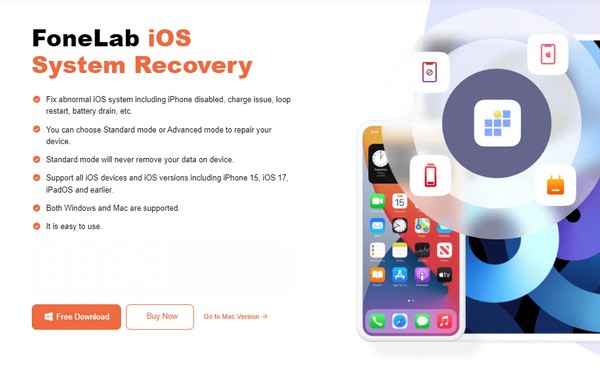
Βήμα 2Μόλις εκκινηθεί, κάντε κλικ Αποκατάσταση συστήματος iOS στην κύρια διεπαφή του εργαλείου επισκευής και, στη συνέχεια, πατήστε Αρχική στο επόμενο. Στη συνέχεια, οι τύποι επισκευής θα εμφανιστούν στο επάνω τμήμα της οθόνης, επομένως επιλέξτε τη λειτουργία που προτιμάτε και χρησιμοποιήστε ένα καλώδιο USB για να συνδέσετε το iPhone. Στη συνέχεια, πατήστε Επιβεβαίωση.
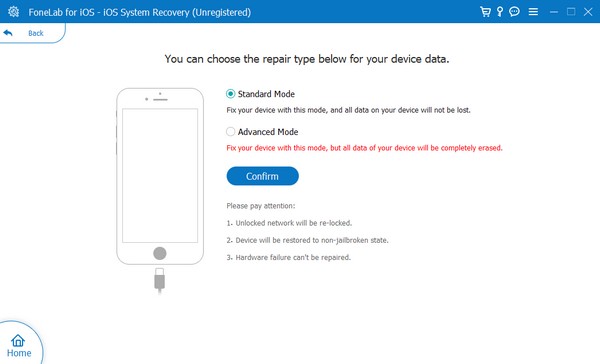
Βήμα 3Απλές οδηγίες για θέση μιας συσκευής σε λειτουργία ανάκτησης θα εμφανιστεί. Επιλέξτε τον κατάλληλο οδηγό μέσα από τις παραπάνω επιλογές μοντέλου συσκευής. Μόλις είναι έτοιμη, το πρόβλημα σχετικά με τις εφαρμογές που δεν μπορούν να ληφθούν θα διορθωθεί με το πακέτο υλικολογισμικού που θα αποθηκευτεί.
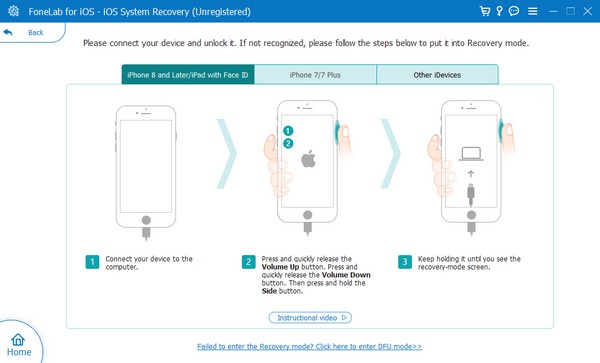
Το FoneLab σάς δίνει τη δυνατότητα να ρυθμίσετε το iPhone / iPad / iPod από τη λειτουργία DFU, τη λειτουργία ανάκτησης, το λογότυπο της Apple, τη λειτουργία ακουστικών κλπ. Στην κανονική κατάσταση χωρίς απώλεια δεδομένων.
- Επίλυση των προβλημάτων του συστήματος iOS.
- Εξαγάγετε δεδομένα από απενεργοποιημένες συσκευές iOS χωρίς απώλεια δεδομένων.
- Είναι ασφαλές και εύκολο στη χρήση.
Μέρος 3. Τρόπος διόρθωσης εφαρμογών που δεν γίνονται λήψη στο iPhone ελευθερώνοντας χώρο
Η έλλειψη αποθηκευτικού χώρου παρεμποδίζει επίσης μερικές φορές τη λήψη εφαρμογών. Όπως ίσως γνωρίζετε, όλες οι εφαρμογές που εγκαθιστάτε στο iPhone σας απαιτούν αρκετό χώρο για την αποθήκευση τους και των δεδομένων τους στη συσκευή. Επομένως, η λήψη ή η εγκατάσταση της εφαρμογής που θέλετε πιθανότατα θα αποτύχει εάν έχετε εξαντλήσει τον αποθηκευτικό χώρο. Εάν ναι, διαγράφοντας τα περιττά δεδομένα, όπως τις εφαρμογές που δεν χρησιμοποιείτε πλέον ελευθερώστε χώρο είναι η μόνη λύση. Επομένως, πρέπει να χάσετε άλλο περιεχόμενο για να αποκτήσετε περισσότερες εφαρμογές στη συσκευή σας.
Μιμηθείτε τα παρακάτω απλά βήματα ως δείγμα επισκευής της συσκευής, εάν δεν μπορείτε να κάνετε λήψη εφαρμογών στο iPhone ελευθερώνοντας χώρο:
Βήμα 1Ανοικτό ρυθμίσεις και δείτε τις εγκατεστημένες εφαρμογές πατώντας General > Αποθήκευση iPhone.
Βήμα 2Στη συνέχεια, πατήστε την εφαρμογή που θέλετε να διαγράψετε για να δείτε τις πληροφορίες της. Στη συνέχεια, επιλέξτε Διαγραφή εφαρμογής και επιβεβαιώστε την επιλογή που έχετε επιλέξει για να το απεγκαταστήσετε από το iPhone.
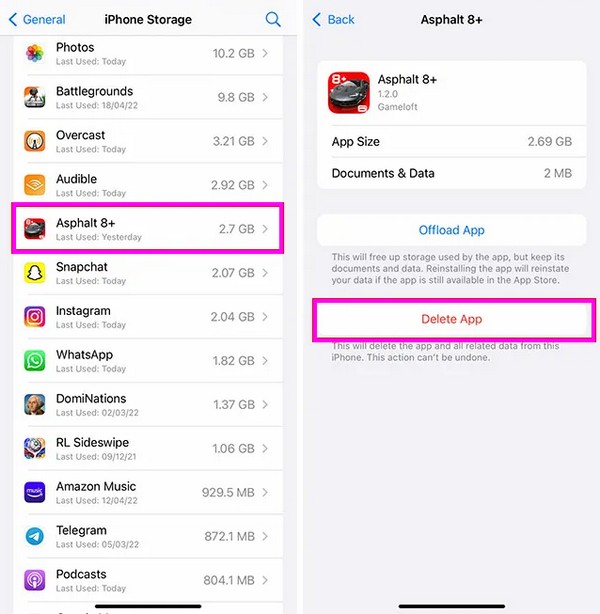
Εναλλακτικά, μπορείτε επίσης να διαγράψετε ανεπιθύμητα δεδομένα όπως φωτογραφίες, βίντεο και άλλα για να αποκτήσετε περισσότερο χώρο αποθήκευσης στο iPhone σας. Μπορείτε ακόμη να χρησιμοποιήσετε ένα εργαλείο τρίτου κατασκευαστή όπως το FoneLab iPhone Cleaner για να αφαιρέσετε αποτελεσματικά δεδομένα από ένα iPhone.
Μέρος 4. Τρόπος διόρθωσης εφαρμογών που δεν γίνονται λήψη στο iPhone μέσω ενημέρωσης λογισμικού
Ενημέρωση του συστήματος συσκευών iOS είναι επίσης μια δημοφιλής λύση σε τέτοια προβλήματα. Αυτό συμβαίνει επειδή ένα ξεπερασμένο iOS θα μπορούσε επίσης να προκαλέσει προβλήματα στο iPhone σας. Δεδομένου ότι οι εφαρμογές στο App Store και σε άλλες πλατφόρμες βελτιώνονται, οι απαιτήσεις του συστήματός τους αναβαθμίζονται περιστασιακά. Επομένως, εάν το σύστημα της συσκευής σας δεν μπορεί πλέον να χειριστεί τις νέες ενημερώσεις των εφαρμογών, πιθανότατα δεν θα είναι διαθέσιμες στο iPhone σας. Ως εκ τούτου, μια ενημέρωση λογισμικού είναι απαραίτητη εάν συμβαίνει αυτό.
Ενεργήστε σύμφωνα με τις κατάλληλες οδηγίες παρακάτω για να επιδιορθώσετε μια εφαρμογή που δεν γίνεται λήψη στο iPhone μέσω ενημέρωσης λογισμικού:
Βήμα 1Κατευθυνθείτε απευθείας στο ρυθμίσεις διεπαφή και προχωρήστε σε General. Στη συνέχεια, επιλέξτε την επιλογή Ενημέρωση λογισμικού.
Βήμα 2Εάν υπάρχει διαθέσιμη ενημέρωση, θα δείτε α Λήψη και εγκατάσταση καρτέλα κάτω από αυτό. Επομένως, επιλέξτε το για να ενημερώσετε το σύστημά σας iOS.
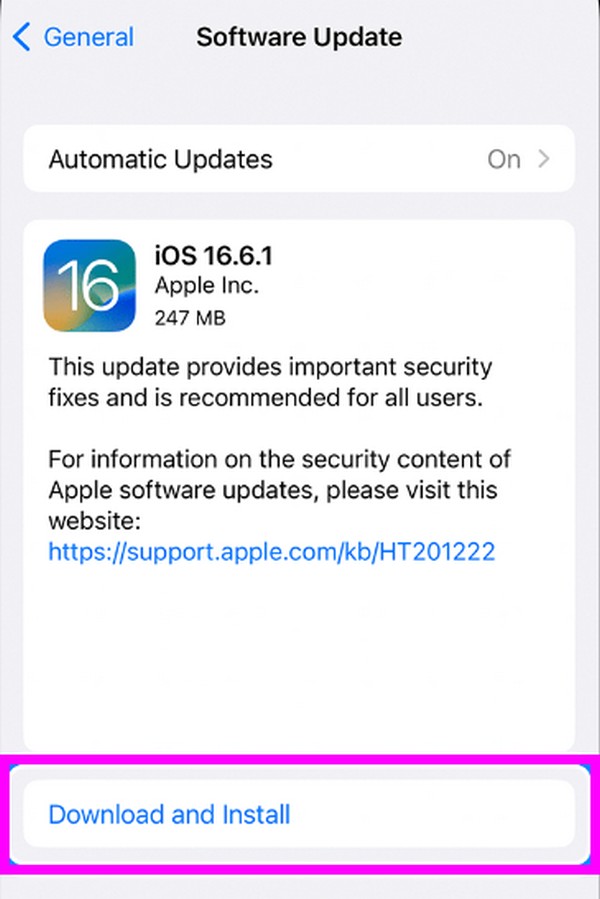
Μέρος 5. Συχνές ερωτήσεις σχετικά με τις εφαρμογές που δεν γίνονται λήψη στο iPhone
Γιατί δεν μπορώ να δω μια συγκεκριμένη εφαρμογή στο App Store;
Μπορεί να έχει ήδη αφαιρεθεί ή να μην είναι διαθέσιμο στη χώρα σας. Πολλές εφαρμογές μπορούν να εγκατασταθούν κυρίως σε διαφορετικά μέρη του κόσμου, αλλά ορισμένες έχουν περιορισμούς. Επομένως, εάν δεν βλέπετε την εφαρμογή που θέλετε να κατεβάσετε στο App Store, είναι πολύ πιθανό να μην είναι δυνατή η λήψη της λόγω της τοποθεσίας σας ή οι προγραμματιστές να την έχουν ήδη αφαιρέσει.
Μπορώ να σταματήσω το iPhone μου να ζητά πληρωμή κατά τη λήψη εφαρμογών;
Ναι μπορείς. Απλώς προχωρήστε σε ρυθμίσεις > το προφίλ σας > Πολυμέσα και αγορές. Από τις επιλογές που εμφανίζονται, καταργήστε τους τρόπους πληρωμής για να αποτρέψετε τη συσκευή να ζητά πληρωμές κατά τη λήψη εφαρμογών.
Τώρα που έχετε τις κατάλληλες λύσεις για ένα iPhone που δεν μπορεί να κατεβάσει εφαρμογές, χρησιμοποιήστε τις σωστά για να διορθώσετε το πρόβλημα της συσκευής και απολαύστε τη λήψη εφαρμογών ξανά.
Το FoneLab σάς δίνει τη δυνατότητα να ρυθμίσετε το iPhone / iPad / iPod από τη λειτουργία DFU, τη λειτουργία ανάκτησης, το λογότυπο της Apple, τη λειτουργία ακουστικών κλπ. Στην κανονική κατάσταση χωρίς απώλεια δεδομένων.
- Επίλυση των προβλημάτων του συστήματος iOS.
- Εξαγάγετε δεδομένα από απενεργοποιημένες συσκευές iOS χωρίς απώλεια δεδομένων.
- Είναι ασφαλές και εύκολο στη χρήση.
